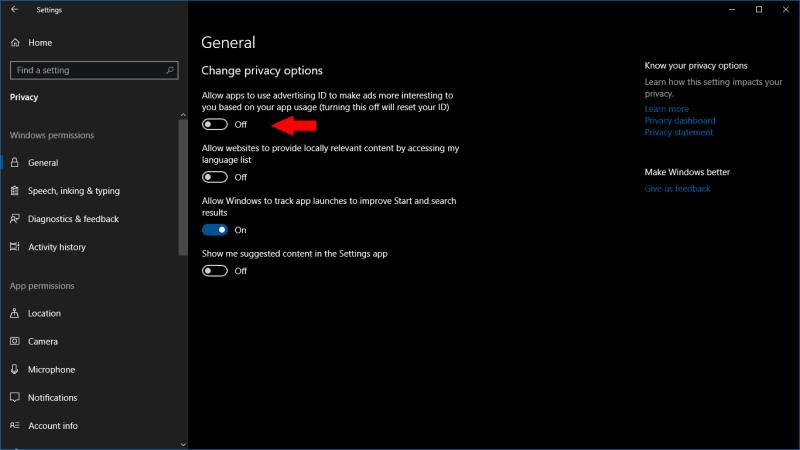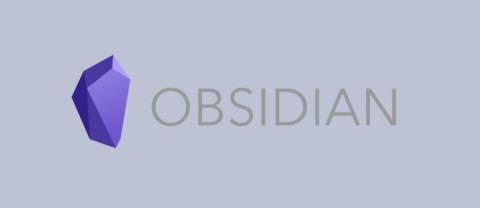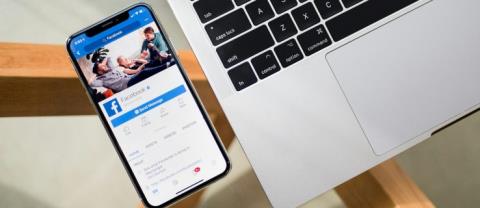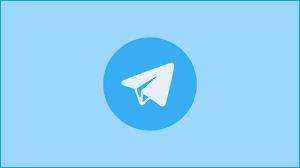Slik sletter du Windows 10-annonserings-ID-en din og deaktiverer personlig tilpassede annonser i apper:
Åpne Innstillinger-appen.
Klikk på kategorien "Personvern".
Deaktiver "Tillat apper å bruke annonserings-ID ..."-knappen øverst på siden.
Lei av å se annonser i Windows 10-apper basert på din nylige nettleserhistorikk? Det er en måte å slå dette av gjennom Innstillinger-appen. Denne veiledningen viser deg hvordan og forklarer hva som vil skje når du slår av Microsofts annonserings-ID.
Denne metoden vil ikke stoppe annonser fra å vises – de vil fortsatt være der i apper, men de vil ikke være skreddersydd for dine interesser eller nettleserhistorikk. Hvis du er bekymret for personvern, bør dette likevel være en bemerkelsesverdig forbedring.
Åpne Innstillinger-appen (Win+I hurtigtast) og klikk på kategorien "Personvern" på hjemmesiden. På den første siden som vises, slår du av den første veksleknappen ("Tillat apper å bruke reklame-ID-en din ...").
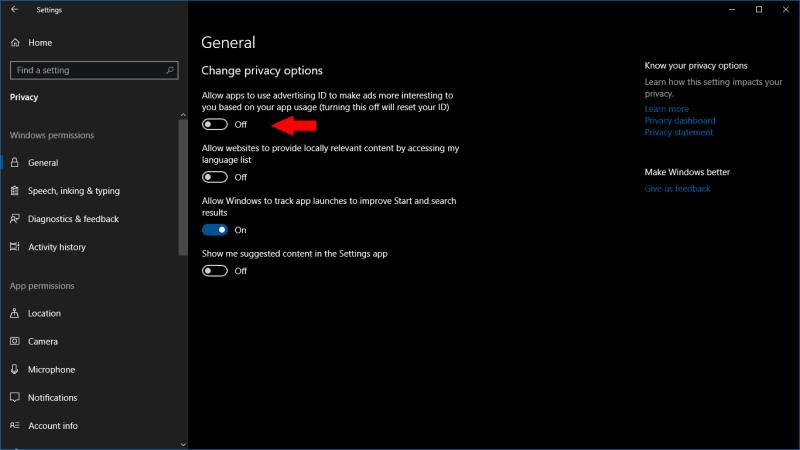
Det er alt du trenger å gjøre! Windows tilbakestiller annonserings-ID-en din og forhindrer apper i å bruke den til å identifisere deg. Apper kan vanligvis få tilgang til annonse-ID-en din på en lignende måte som nettsteder bruker informasjonskapsler for annonsesporing. Den lar apper knytte personlig informasjon om deg til annonseidentiteten din, noe som muliggjør "tilpasning" av annonser og datadeling mellom ulike apper og opplevelser.
Når annonse-ID-en er deaktivert, vil ikke apper som bruker Microsofts annonserings-SDK lenger kunne få tilgang til ID-en. Du vil begynne å se generiske annonser i apper, siden apper ikke lenger vil kunne få tilgang til din personlige informasjon eller tidligere aktiviteter for å vise mer "relevante" annonser. Du kan finne mer informasjon om hva annonse-IDen er og hvordan den fungerer i Microsofts FAQ om emnet.